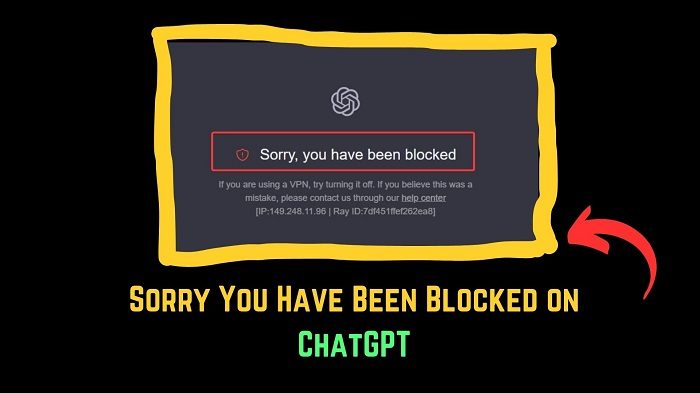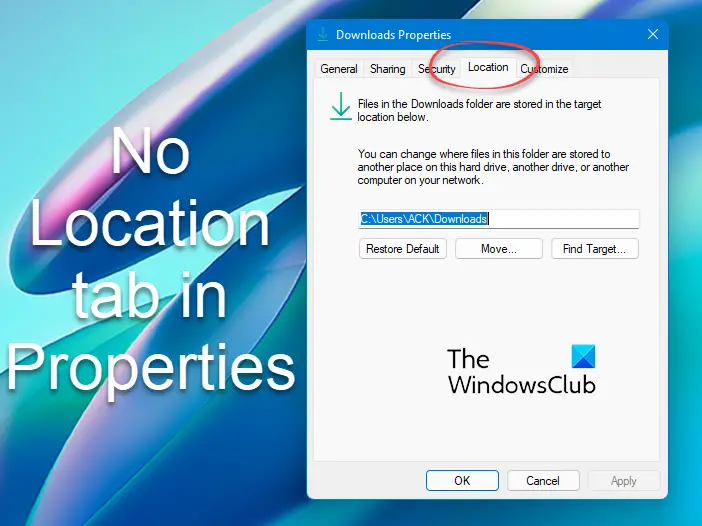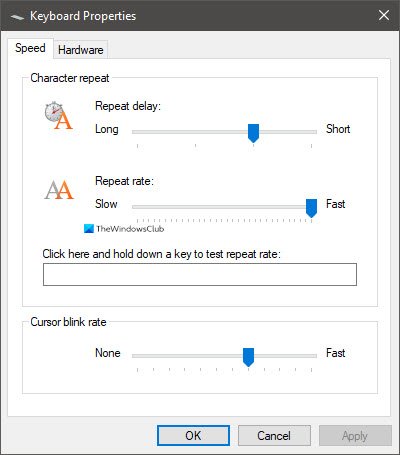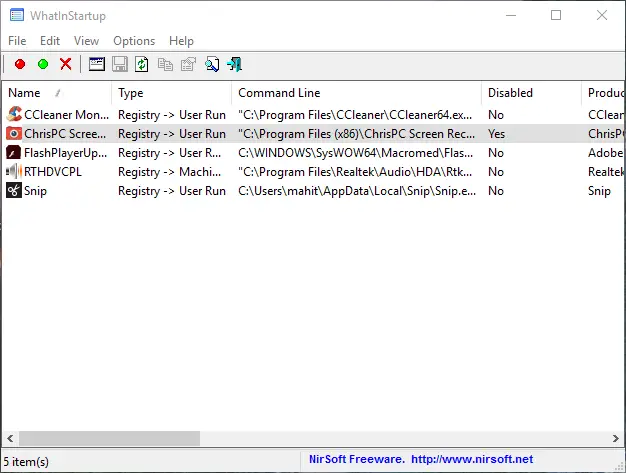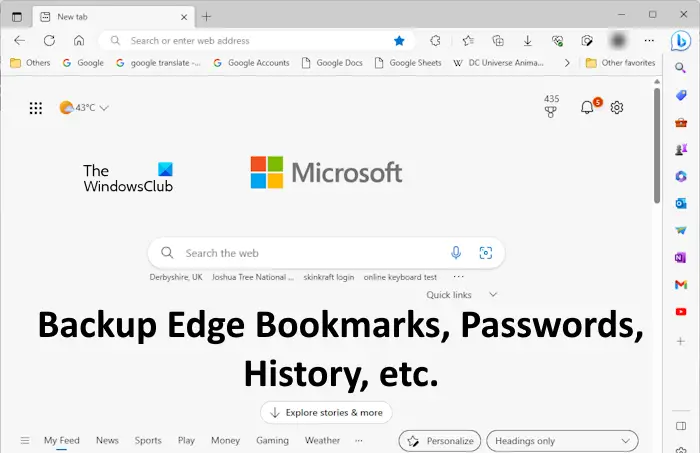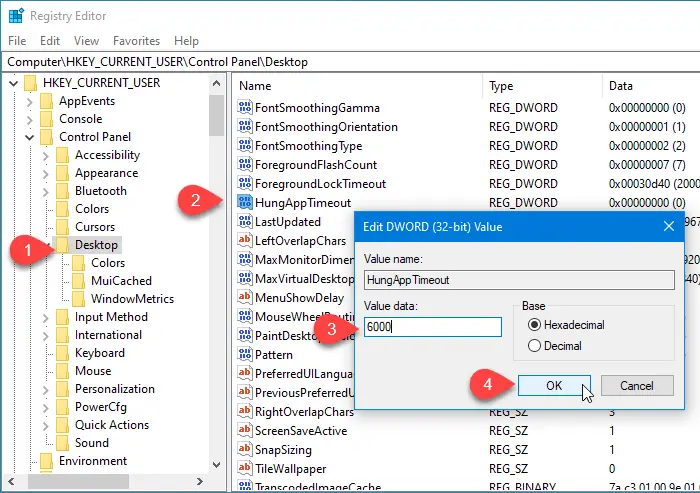Firefox は、オンラインで利用できる最高のブラウザの 1 つです。ただし、一部のユーザーは、Firefox ブラウザーの機能 (コピー&ペーストなど) にアクセスしようとすると、アクセスできないと報告しています。 [オプション] ページを確認すると、次のエラーが発生します。あなたの組織は一部のオプションを変更する機能を無効にしています。この記事では解決策について説明しました。
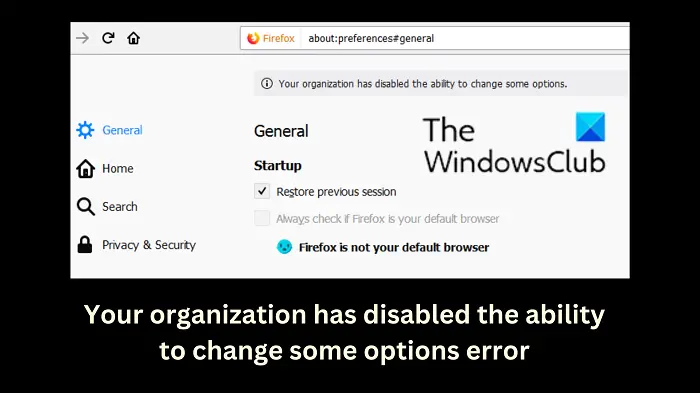
このエラーは、Firefox に変更を加えることができないグループ ポリシー設定がある場合に発生します。サードパーティのセキュリティ ソフトウェアまたは拡張機能によっても、このエラー メッセージが表示される可能性があります。
あなたの組織は、Firefox の一部のオプションを変更する機能を無効にしています。
このエラー メッセージが表示された場合は、次の解決策を順番に試して問題を解決してください。
- この Firefox キーをレジストリ エディタから削除します
- システム上のサードパーティ製ウイルス対策ソフトウェアを一時的に無効にします
- Firefox をセーフ モードで開き、拡張機能を確認します。
- クリーン ブート状態でのトラブルシューティング
- Firefoxを再インストールする
1] レジストリ エディタから Firefox キーを削除します。
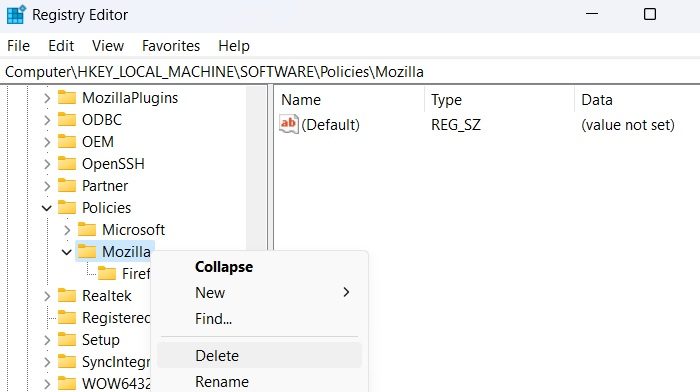
この問題は主に、グループ ポリシー制限が設定されている場合に発生します。管理者または一部のセキュリティ ソフトウェアによって配置された可能性があります。回避策は、レジストリから Firefox ポリシー キーを削除することです。
レジストリ エディターを開き、次のパスに移動します。
HKEY_LOCAL_MACHINE\SOFTWARE\Policies\Mozilla\Firefox
を右クリックします。ファイアーフォックスキーを押して選択します消去。
この後、右クリックして、モジラキーを押して選択します消去。
レジストリ エディタを閉じると、問題は解決されます。
このキーが表示されない場合、または表示されている場合は、レジストリキーを削除できません、管理者に連絡することをお勧めします。
2] システム上のウイルス対策を一時的に無効にします
第三者ウイルス対策プログラム問題を引き起こす可能性があります。この場合、サードパーティのウイルス対策プログラムを無効にするか、ウイルス対策プログラムを追加することをお勧めします。ファイアーフォックス例外リストに追加します。
これで問題が解決する場合は、この問題をフォーラムに投稿して注意を促してください。
3] Firefoxをセーフモードで開き、拡張機能を確認します
Firefox の拡張機能も問題の原因となる可能性があります。このケースを切り分けるには、次のことができます。Firefoxをセーフモードで開く。機能する場合は、拡張機能に問題がある可能性があります。この場合、次のことができます。問題のある拡張子をチェックするFirefox で次のように無効にします。
- 開けるファイアーフォックス。
- をクリックしてくださいアプリケーションメニューを開く右上隅のボタン。
- 選択アドオンリストからテーマを選択します。
- に行きます拡張機能左側のリスト。
- を使用します。オンオフスイッチを使用して拡張機能を無効にし、ヒット アンド トライアル方式を使用して問題のある拡張機能を見つけます。一つずつやってください。
4] クリーン ブート状態でのトラブルシューティング
この問題の原因となっている可能性のある問題のあるサードパーティ プログラムを特定するには、次の手順を実行します。クリーン ブート状態でのトラブルシューティング。
5] Firefoxを再インストールする
何も解決しない場合は、Firefox ブラウザをアンインストールしてから再インストールします。その際、ブックマークとブラウザのデータを必ず保存してください。
Firefox サーバーのステータスを確認するにはどうすればよいですか?
Firefox はブラウザなので、サーバーのステータスを確認する必要はありません。ただし、Firefox ブラウザーで開くことができる Web サイトのステータスを確認したい場合は、次のコマンドを使用できます。サーバーのステータスを確認するための無料のサードパーティ ツール。 Mozilla Web サイトのサーバーのステータスを確認したい場合は、同じサードパーティのツールを使用して同じことを行うことができます。